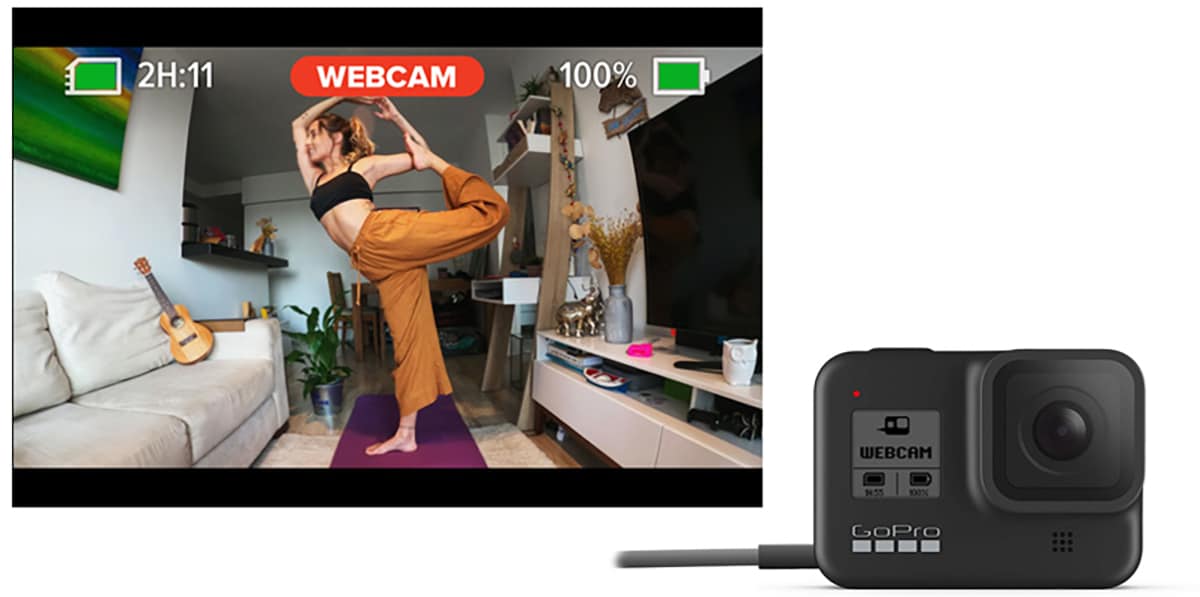
Sa panahon ng pagtagal ay nagtagal, ang teleworking ay naging hari. Hindi lamang ang trabaho, mga pagsasama-sama ng pamilya, malayong mga kaarawan ang nagtatampok ng aming Mac. Mas partikular, ang aming Webcam na kasama. Tiyak na higit sa isang okasyon, tila sa amin na nakikita namin ang mga miyembro ng aming pamilya o kasamahan na naka-pixelate o grainy. Maaari itong maayos kung mayroon kang isang GoPro Hero 8.
Dahil sa kalidad ng built-in na camera sa aming mga Mac, ang mga imahe ay madalas na hindi maganda ang hitsura. Mayroon silang kapintasan sa talas (ibang-iba ang bagay ay ang kalidad ng tawag, halimbawa kung ang koneksyon sa Internet ay hindi sapat) at ginagawang isang pagsubok ang pagsasama-sama ng pamilya o ang pagpupulong na iyon. Ang pangalawa ay may pass, ngunit kasama ang pamilya, lahat dapat maging perpekto.
Kung mayroon kang GoPro Hero 8 o nag-iisip na bumili ng isa, dapat mong malaman na maaari na itong magamit bilang isang Webcam para sa aming Mac. Sa pamamagitan nito makukuha natin ang kalidad ng imahe, katatagan, kahulugan at higit sa lahat, isang bagay na mahalaga, pagiging mas anggular, na hindi na kinakailangan, kinakailangang ipasa ang computer sa bawat miyembro ng pamilya upang lumitaw ito sa screen. Marami sa mga na nakakulong, nagsimula sa mundo ng YouTube, dahil ito ay isa sa mga pinakamahusay na pagpipilian upang magsimula at iyon pinapayagan ka ring mag-broadcast ng live.
Maaari naming gamitin ang GoPro Hero 8 sa Mag-zoom, Ang Google Meet, Microsoft Team at anuman sa mga application ng video conferencing. Gayundin, maaari natin itong magamit bilang isang webcam para sa Skype, Mga Silid sa Facebook at Slack sa pamamagitan ng Chrome browser.
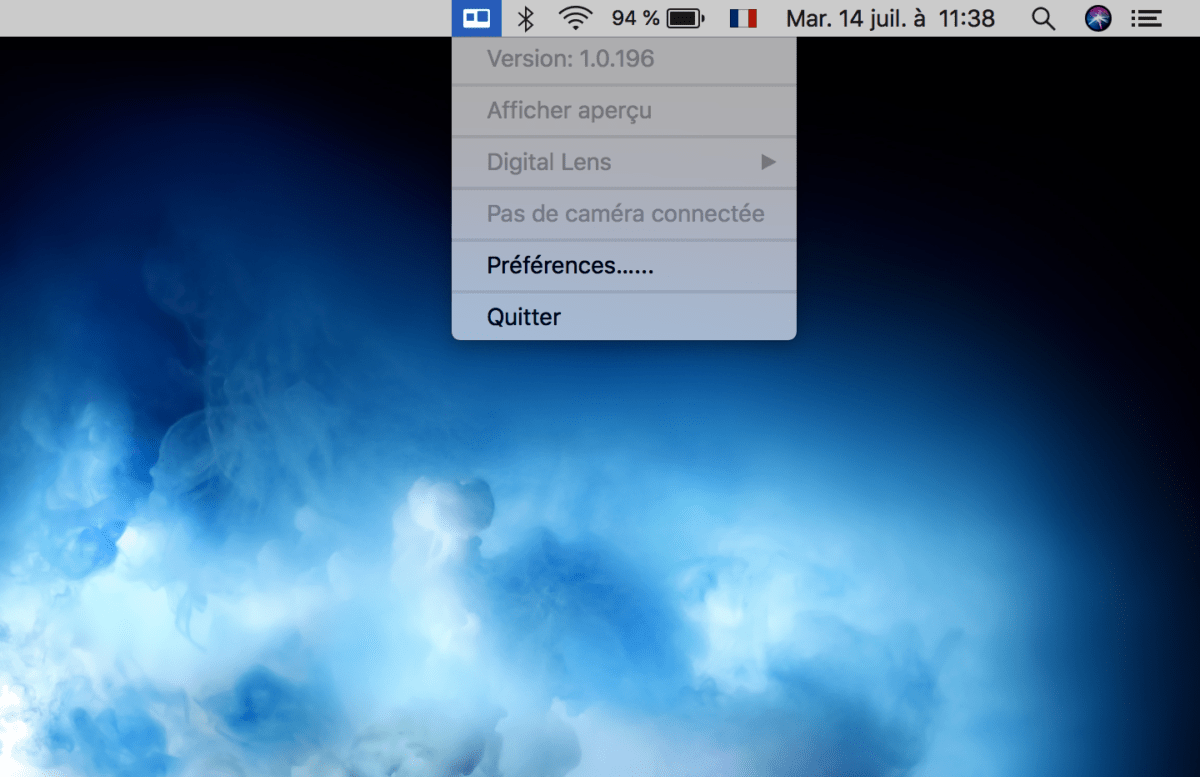
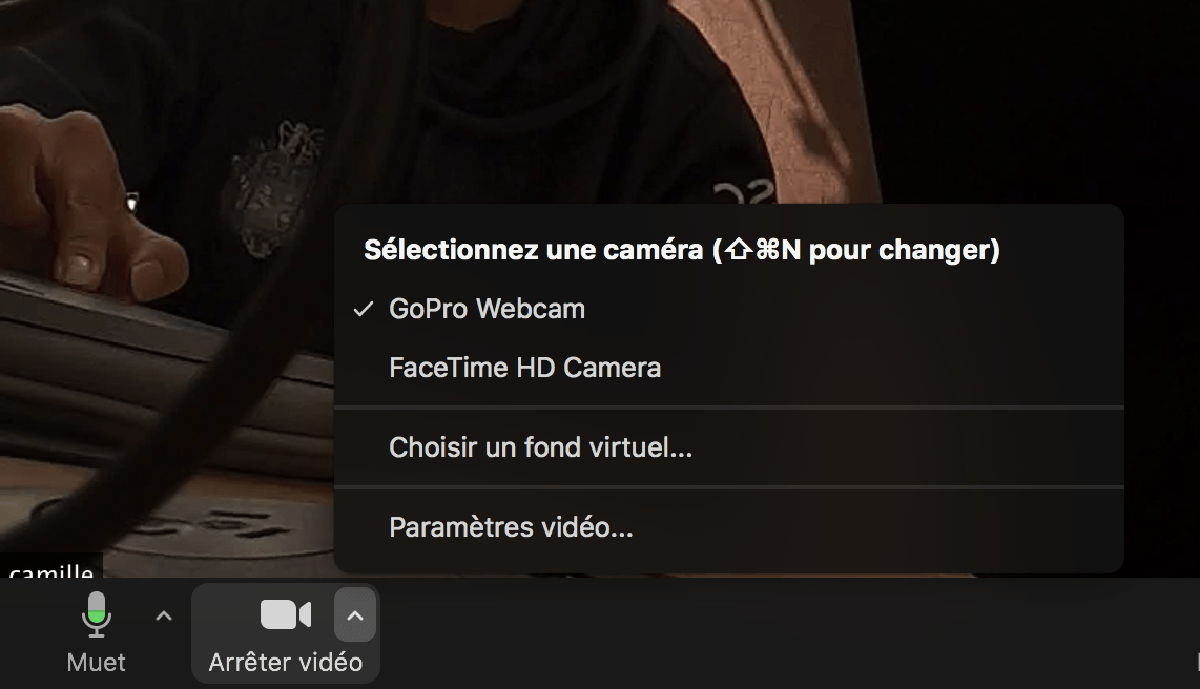
Ano ang dapat nating gawinpara sa pag-imbento na gumana, ay ang sumusunod:
- Mag-download ng Beta firmware GoPro webcam at i-update ang iyong Hero 8 Black.
- I-download at i-install ang app Paggamit ng GoPro Webcam Desktop Utility.
- Gumamit ng isang USB-C cable upang ikonekta ang Hero 8 Black sa Mac.
- Binuksan namin ang Go Pro at dapat namin tingnan ang icon ng tatak kasama ang isang asul na tuldok.
- Binubuksan namin ang anumang aplikasyon ng video conferencing at pinili namin ang GoPro bilang isang mapagkukunan ng camera.
Tangkilikin mo ito Sasabihin mo sa amin kung gagamitin mo ito sa paglipas nito.